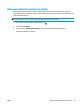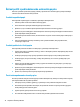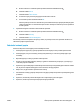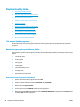HP Color LaserJet Pro M176 MFP M177 User's Guide
a. Na hlavní obrazovce ovládacího panelu produktu stiskněte tlačítko Nastavení .
b. Stiskněte nabídku Servis.
c. Stiskněte tlačítko Čisticí stránka.
d. Po zobrazení výzvy vložte obyčejný papír formátu Letter nebo A4.
e. Proces čištění spustíte stisknutím tlačítka OK.
Zařízení vytiskne první stranu a následně vás vyzve k odebrání stránky z výstupní přihrádky a k jejímu
vložení do zásobníku 1 se zachováním stejné orientace. Počkejte na dokončení procesu. Vytištěnou
stránku vyhoďte.
5. Vytiskněte konfigurační stránku a ověřte funkčnost produktu.
a. Na hlavní obrazovce ovládacího panelu produktu stiskněte tlačítko Nastavení
.
b. Stiskněte nabídku Sestavy.
c. Stiskněte tlačítko Sestava konfigurace.
Pokud žádný z těchto kroků problém nevyřeší, je možné, že je třeba provést servis produktu. Obraťte se na
zákaznickou podporu společnosti HP.
Zabránění uvíznutí papíru
Pomozte snížit počet uvíznutí papíru pomocí následujících řešení.
1. Používejte pouze papír, který vyhovuje specifikacím stanoveným pro tento produkt společností HP.
2. Používejte papír, který není zvrásněný, zvlněný nebo poškozený. Je-li to nutné, použijte papír z jiné
hromádky.
3. Nepoužívejte papír, na který se již tisklo nebo kopírovalo.
4. Ověřte, zda není zásobník přeplněný. Pokud je, vyjměte ze zásobníku celý stoh papíru, vyrovnejte jej a
vraťte část papíru do zásobníku.
5. Ujistěte se, že jsou vodítka papíru v zásobníku správně nastavena pro daný formát papíru. Nastavte vodítka
tak, aby se lehce dotýkala stohu papíru na obou stranách, aniž by jej ohýbala.
6. Dbejte na to, aby byl zásobník v produktu zcela vložený.
7. Pokud tisknete na těžký, vystupující nebo perforovaný papír, použijte ruční podavač a podávejte listy jeden
po druhém.
8. Ujistěte se, že zásobník je řádně nakonfigurován na odpovídající typ a formát papíru.
9. Ujistěte se, že tiskové prostředí vyhovuje doporučeným specifikacím.
CSWW Řešení potíží s podáváním nebo uvíznutím papíru 73